* 이 포스팅은 시리즈물입니다.
- 어떤 서버를 만들 것인가?
- 우분투 리눅스 설치하기
- 우분투에 마인크래프트 BE 서버 설치하기 <<
- 마인크래프트 BE 서버 server.properties 설정하기
- 마인크래프트 서버 공유기 포워딩 설정하기
- 우분투에 apache, php, mysql 설치하기
- 우분투 웹페이지에서 마인크래프트 서버 whitelist / banlist 관리하기
- 우분투 마인크래프트 월드 백업하기
- 마인크래프트 서버 접속 로그 mysql로 관리하기
지난 시간 우리는 우분투 설치에 성공하였다. 오늘은 우분투에 마인크래프트 Bedrock 버전의 서버를 설치하고 구동해보도록 하자.
마인크래프트 서버는 별도의 설치 과정이 필요 없이 서버 파일을 다운로드하여 실행만 해주면 된다.
https://www.minecraft.net/en-us/download/server/bedrock
위 링크에서 마인크래프트 베드락 서버를 다운 받을 수 있다. 마인크래프트의 개발사인 모장을 인수한 마이크로소프트에서 제공하는 서버 파일이며, 마인크래프트가 업데이트될 때마다 지속적인 업데이트 파일을 제공한다.
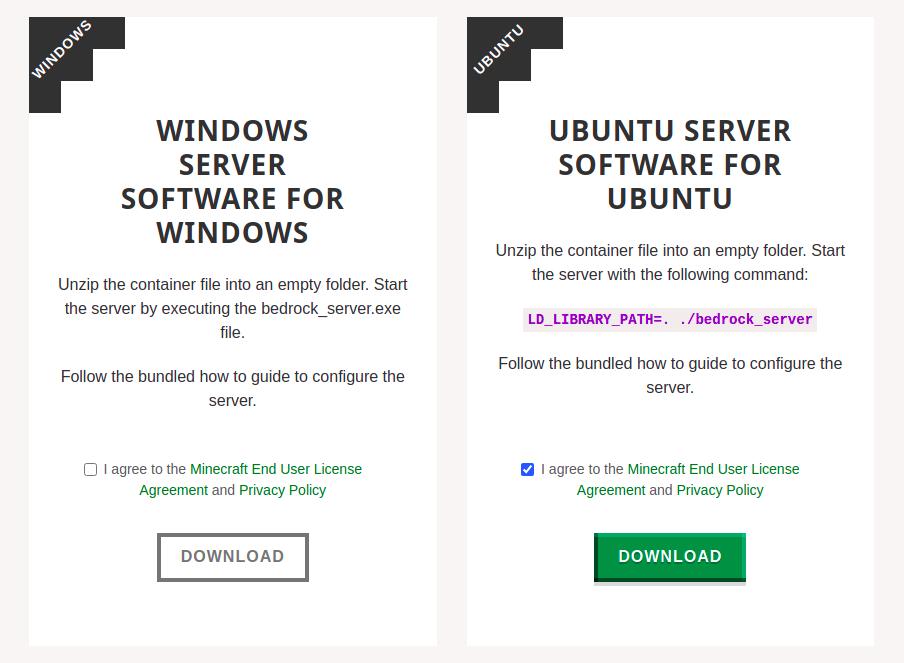
서버 파일을 다운로드 하였다면, 최상위 루트 폴더에 minecraft라는 폴더를 만들어서 압축을 해제한 파일을 업로드해준다.
만약 SSH를 이용하여 터미널에서 작업을 하는 유저라면 WGET 명령어를 통하여 다운로드할 수 있다.
mk@mk-server:~$ sudo cd /
mk@mk-server:/$ sudo mkdir minecraft
mk@mk-server:/$ sudo cd minecraft
mk@mk-server:/minecraft$ sudo wget https://minecraft.azureedge.net/bin-linux/bedrock-server-1.17.11.01.zip
mk@mk-server:/minecraft$ sudo unzip bedrock-server-1.17.11.01.zip이제 서버 실행 명령어만 입력하면 되는데, 서버 파일 다운로드 페이지에 명령어가 안내되어있다.
mk@mk-server:minecraft$ sudo LD_LIBRARY_PATH=. ./bedrock_server
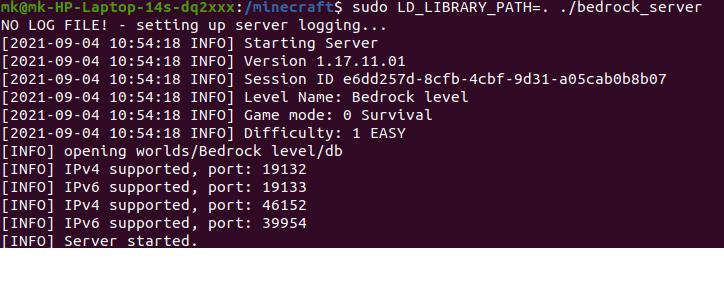
서버가 성공적으로 실행된 모습을 볼 수 있다. 하지만 명령 창을 닫거나 SSH를 닫으면 명령어가 종료되고 서버가 닫혀 버리는 모습을 볼 수 있다. 우리는 이 문제를 해결하기 위해 screen 데몬을 이용하여 서버를 실행하려 한다. screen 기능은 윈도우의 멀티 화면과 동일한 기능이라고 생각하면 된다.
mk@mk-server:minecraft$ sudo apt install screen우선 위 명령어로 screen 데몬을 설치하자.
mk@mk-server:minecraft$ sudo screen -S bedrock위의 명령어를 실행하면 새로운 화면이 구성되는데, 구성된 화면을 보기 위해선 아래 명령어로 확인할 수 있다.
mk@mk-server:minecraft$ sudo screen -list
자 이제 새로 구성된 화면에서 마인크래프트 서버를 실행하면 되는데, 위에서 알려준 명령어로 실행하면 되겠지만, 좀 더 편하게 실행하기 위해서 스크립트 파일을 하나 만들어 보도록 하겠다.
mk@mk-server:minecraft$ sudo vi start.shstart.sh 라는 스크립프파일을 생성하여 그 내용을 아래와 같이 입력한다.
#! /bin/bash
LD_LIBRARY_PATH=. ./bedrock_server | tee -a log_bedrock.txt마인크래프트 서버를 실행하고 tee 명령어를 이용하여 서버에서 출력되는 내용을 log_bedrock.txt 파일에 모두 기록하도록 했다.
이는 나중에 접속 기록을 확인할 수 있는 용도로 사용할 예정이다.
혹여나 vi명령어가 익숙하지 않거나 사용해 보지 않은 유저들은 해당 내용의 파일을 만들어서 업로드할 수 있다.
mk@mk-server:minecraft$ sudo chmod 755 start.sh스크립트 파일에 실행권을 부여한 후 아래와 같이 실행할 수 있다.
mk@mk-server:minecraft$ sudo ./start.sh
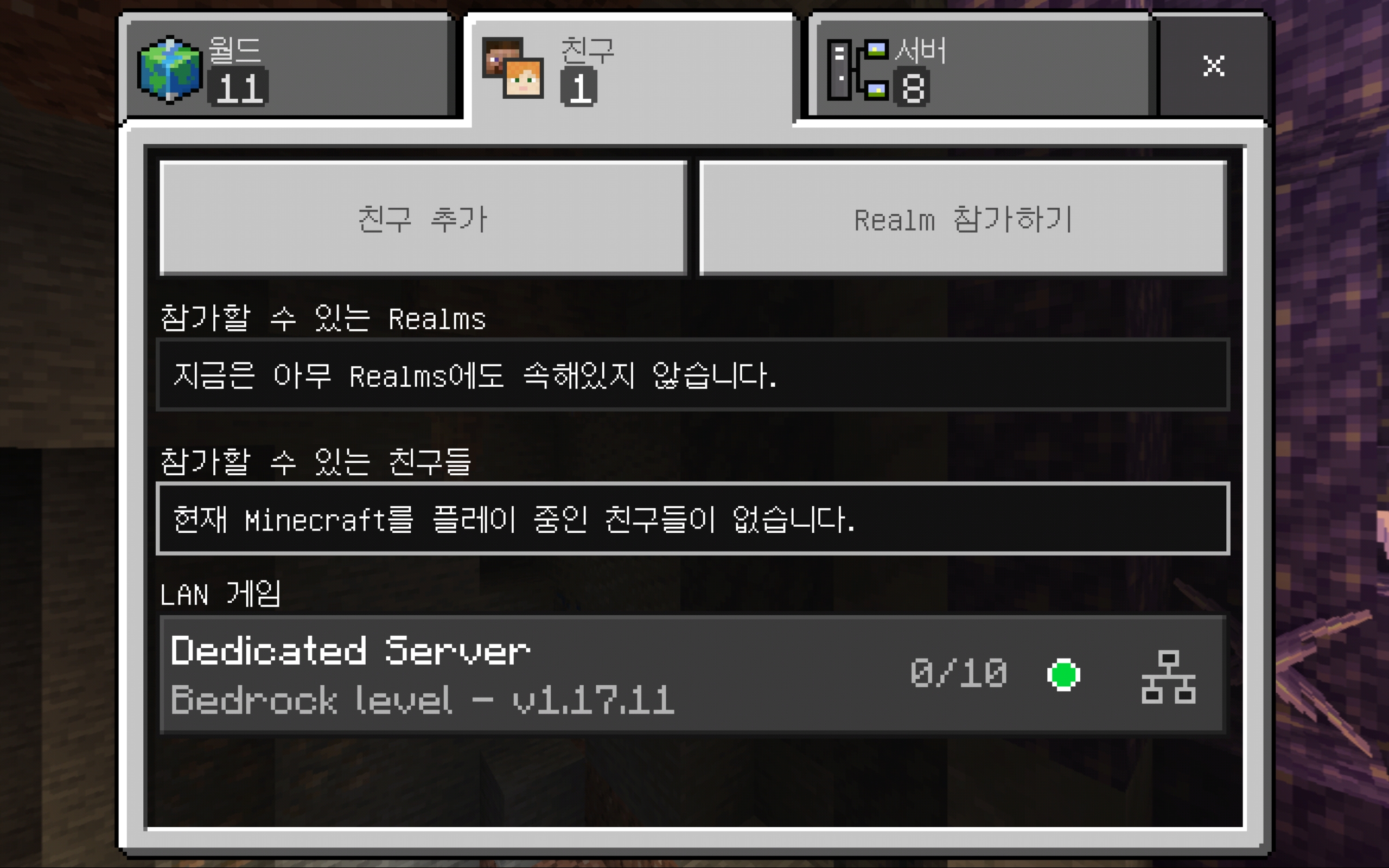
서버가 실행된 컴퓨터와 같은 네트워크에 있다면 별도의 서버 추가 없이 이렇게 친구 창에 서버가 보이게 된다.
하지만 같은 네트워크가 아닌 다른 친구들이 서버에 들어오기 위해서는 공유기의 포워딩 작업을 해주어야 하는데,
다음 시간에는 공유기 포트 포워딩을 하는 방법을 알아보도록 하자.
'컴퓨터 > 마크 서버 만들기' 카테고리의 다른 글
| 마인크래프트 서버 만들기 #02 - 우분투 설치하기 (1) | 2021.06.14 |
|---|---|
| 마인크래프트 서버 만들기 #01 - 어떤 서버를 만들 것인가? (1) | 2021.06.02 |


댓글